Imprimer un espaceur pour le Raspberry et l'Hifiberry Amp+ avec Arduino Materia 101
Nous évoquions dans ces pages il y a quelques jours l'adjonction de l'Hifiberry Amp+ au Raspberry pour obtenir une station Hifi connectée. Le résultat global était très satisfaisant si ce n'est une résistance mécanique de l'ensemble un peu limitée : la plaque Hifiberry Amp+ n'est en effet fixée sur le Raspberry que par le bus couvrant les pins GPIO.
Qu'à cela ne tienne, imprimons en 3D des petits espaceurs en plastique qui maintiendront un écartement standard entre les 2 circuits imprimés. Le résultat ressemblera à cela :
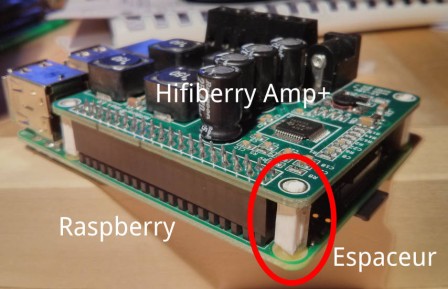
Etape 1 : modélisons l'espaceur sous Blender
Une rapide observation de la situation conduit à choisir un parallélépipède rectangle :
- de base carrée 4 mm x 4 mm
- de 10 mm de hauteur
- avec sur chaque petite face (les carrés de 4*4) un cylindre de 2.5 mm de diamètre et 2.5 mm de haut
Après un peu de travail sous Blender, le résultat sort et semble très satisfaisant :

Etape 2 : préparons l'impression 3D avec Slic3r
Préparons ensuite le processus d'impression 3D en important le fichier Blender (préalablement converti sous la forme d'un .stl) sous Slic3r. Slic3r est un logiciel libre de grande qualité qui va décomposer la forme 3D en une suite de couches (des "slices" en anglais) et chaque couche va être décomposée en un "chemin" d'impression i.e. une suite des mouvements que fera la tête d'impression 3D.
On profite de cette étape pour vérifier l'échelle de l'objet (il doit mesurer 15 mm de long dans sa plus grande longueur, et 4 mm * 4 mm sur les deux autres faces => on utilisera la fonction "Scale" de Slic3r si la taille n'est pas correcte) et multiplier l'objet sur la plaque d'impression (fonction "More" de Slic3r).
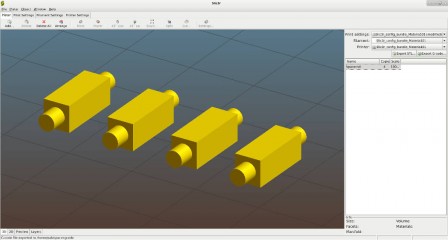
Le processus de découpage se lance automatiquement et il est ensuite possible de vérifier le chemin de la tête d'impression couche après couche :
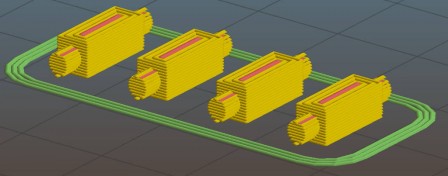
Si l'on est satisfait, on exporte le fichier de commande pour l'imprimante 3D sous la forme d'un Gcode.
Etape 3 : impression avec Materia 101
Au moyen d'une carte SD, on introduit le Gcode dans l'imprimante Materia 101 et, après les préparatifs d'usage (préchauffage, introduction d'un filament de PLA, réalisation d'une "Test Plate" pour vérifier l'alignement en Z), on lance l'impression. 5 minutes plus tard, les 4 petits espaceurs sont prêts. Un petit coup de lime sur les cylindres permet de gommer les quelques aspérités créées lors de l'impression. Il ne reste plus que le montage du Raspberry et de l'Hifiberry Amp+ avec ces nouveaux espaceurs.
Les fichiers 3D pour les espaceurs
Les 3 fichiers ci-dessous sont bien sûr mis à disposition sous Creative Commons Attribution 4.0 International License.
- le fichier Blender 20150727-Raspi-Amp-spacer.blend
- le fichier .stl 20150727-Raspi-Amp-spacer.stl
- le gcode prêt à l'emploi (attention, les paramètres de température/extrusion correspondent à une Materia 101 imprimant en PLA blanc) 20150727-Raspi-Amp-spacer.gcode














